- Base de connaissances
- Compte et configuration
- Intégrations
- Cartographie d'association avec synchronisation des données
Cartographie d'association avec synchronisation des données
Dernière mise à jour: 11 novembre 2025
Disponible avec le ou les abonnements suivants, sauf mention contraire :
-
Data Hub Starter, Pro, Enterprise
Les mappages d'associations synchroniseront toutes les associations d'enregistrements de HubSpot vers votre application tierce, et vice versa. Par exemple, les contacts seront associés à leurs enregistrements respectifs de sociétés ou d'affaires.
Pour la plupart des applications de synchronisation de données, les mappages de champs par défaut sont prêts à l’emploi et vous n’avez pas besoin de configurer plusieurs synchronisations d’objets pour que les associations fonctionnent. Par exemple, lorsque vous configurez une synchronisation de contact, le mappage de champs de l’entreprise associée renverra aux entreprises respectives.
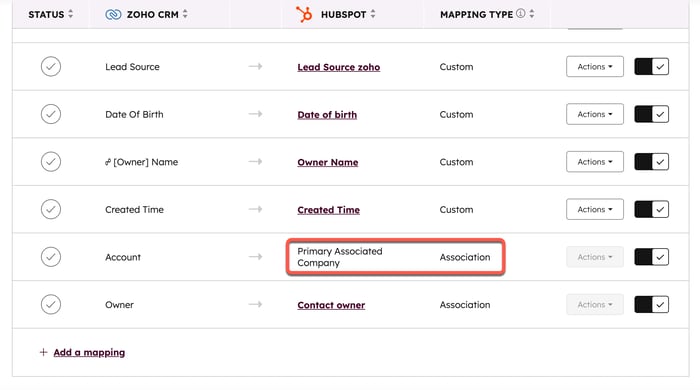
Cependant, pour certaines applications de synchronisation de données (par exemple, Airtable, Kintone) et lors de la synchronisation d’objets personnalisés, toutes les synchronisations doivent être spécifiquement activées afin que les associations soient reconnues. Vous trouverez ci-dessous des informations sur la manière de configurer les associations avec la synchronisation des données.
Création d'associations
Lorsque vous utilisez certaines applications de synchronisation de données ou synchronisez des objets personnalisés, vous devez synchroniser chaque objet et inclure un mappage dans la synchronisation d’objets afin que les associations soient reconnues.
Prenons l’exemple d’une application que vous souhaitez synchroniser avec HubSpot, où vous avez deux listes ou bases de données : contacts et entreprises. Les contacts sont associés aux entreprises à l'aide d'un champ lié. Sur chaque fiche d’informations d’informations d’un contact, un champ indiquant l’entreprise à laquelle il est associé. HubSpot doit copier cette association.
Pour ce faire, vous devez d’abord configurer la synchronisation d’entreprise :
- Dans votre compte HubSpot, cliquez sur l'icône Paramètres settings dans la barre de navigation principale. Dans le menu latéral de gauche, accédez à Intégrations > Applications connectées.
- Cliquez sur l'application pour laquelle vous souhaitez créer des associations.
- Accédez à l’onglet Synchronisations CRM .
- Cliquez sur Configurer votre synchronisation.
- Configurez votre synchronisation pour les entreprises.
- Veillez à choisir un champ de correspondance (par exemple, nom de l’entreprise, domaine de l’entreprise). Cette clé de correspondance ne déterminera pas seulement la synchronisation des fiches d’informations des entreprises avec elles. Elle facilitera également la synchronisation en associant les fiches d’informations de contact aux bonnes fiches d’informations d’entreprise.

- Ajoutez les champs de référence , le cas échéant.
- Établissez vos correspondances.

Avec cette synchronisation configurée, vous pouvez maintenant créer des correspondances de champs d'association dans une autre synchronisation d'objet (par exemple, une synchronisation de contact) :
- Dans votre compte HubSpot, cliquez sur l'icône Paramètres settings dans la barre de navigation principale. Dans le menu latéral de gauche, accédez à Intégrations > Applications connectées.
- Cliquez sur l'application pour laquelle vous souhaitez créer des associations.
- Accédez à l’onglet Synchronisations CRM .
- Cliquez sur Synchroniser plus de données.
- Configurez votre synchronisation pour les contacts.
- Veillez à à choisir un champ à comparer sur (par exemple, l'adresse e-mail).

- Ajoutez les champs de référence , le cas échéant.
- Lorsque vous configurez vos mappages, assurez-vous de mapper le champ de contact de l’autre application contenant les informations sur l’entreprise à un champ correspondant dans HubSpot. Sélectionnez d’abord le champ de votre autre application pour affiner la liste des champs d’association disponibles dans HubSpot. Cela garantira que l’entreprise associée est mappée à l’entreprise associée principale dans HubSpot lorsqu’un contact est synchronisé depuis l’autre application.